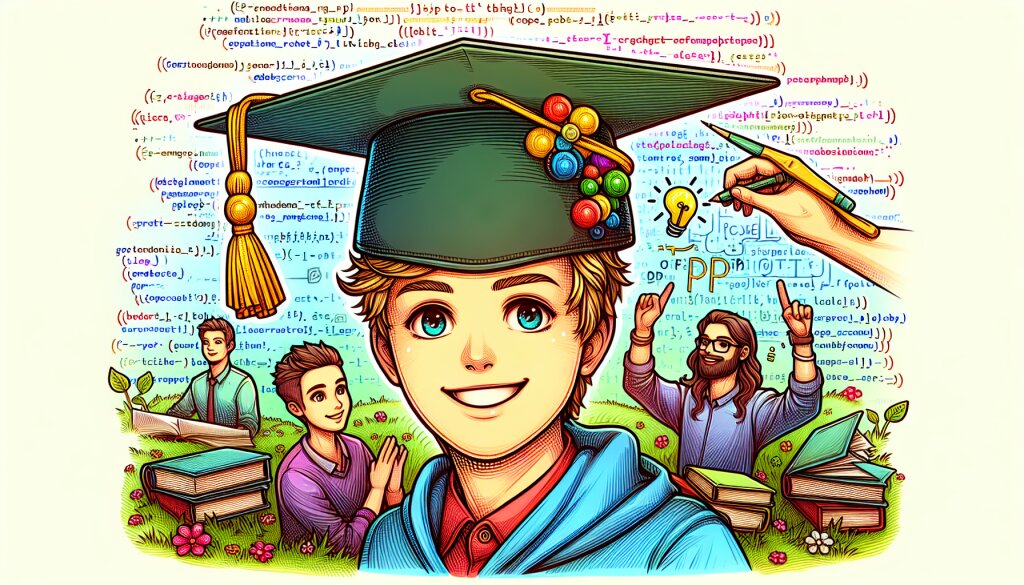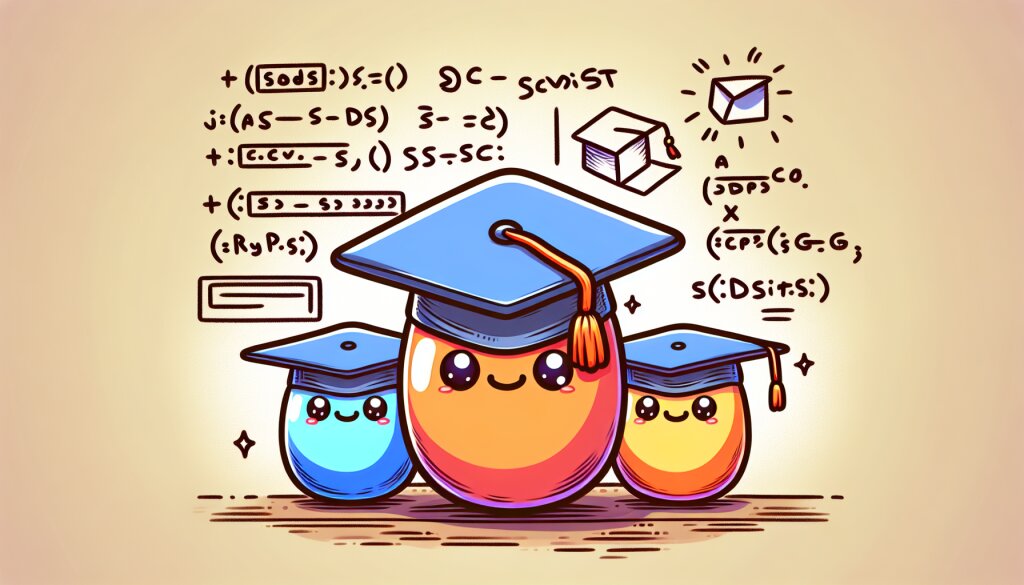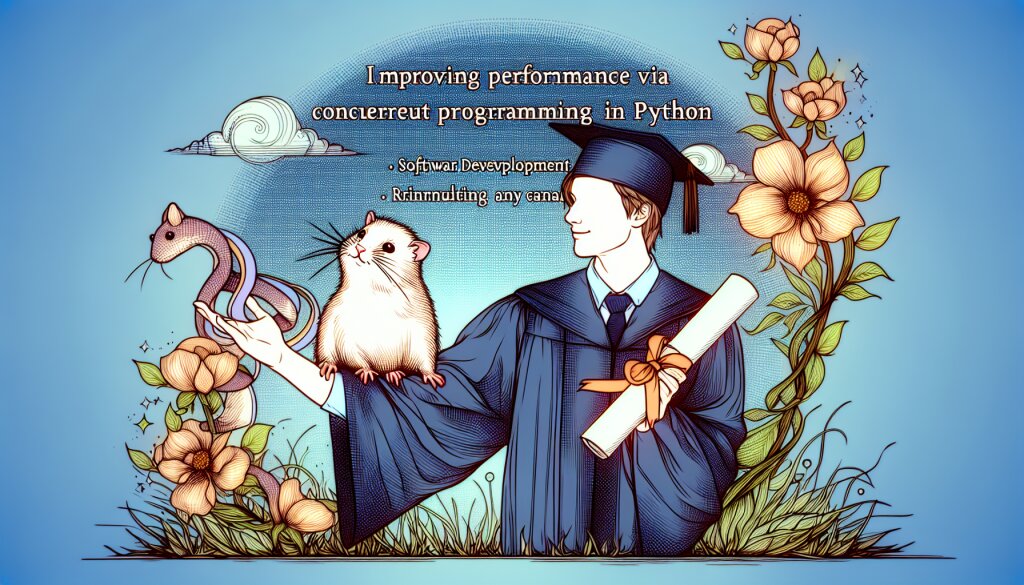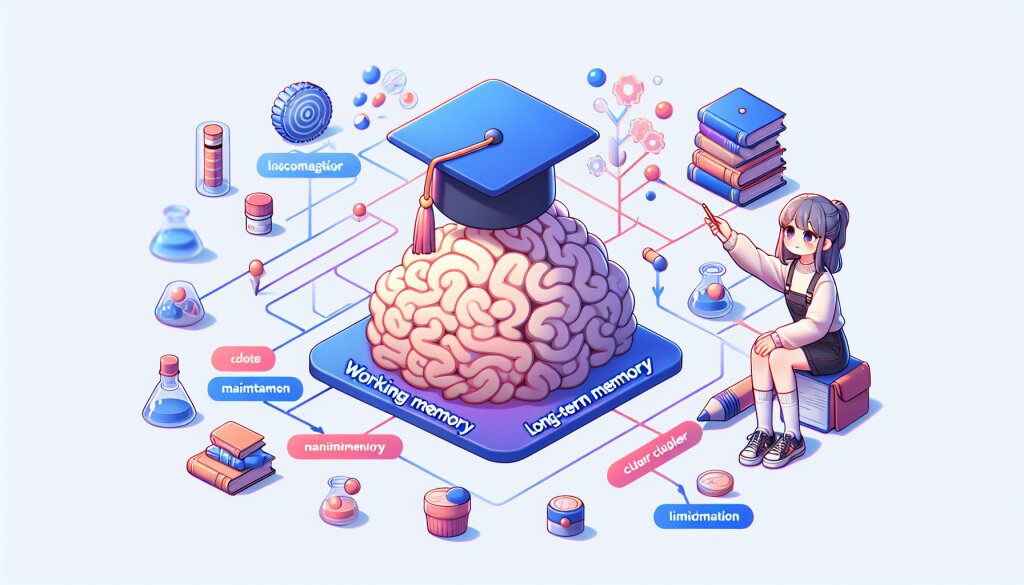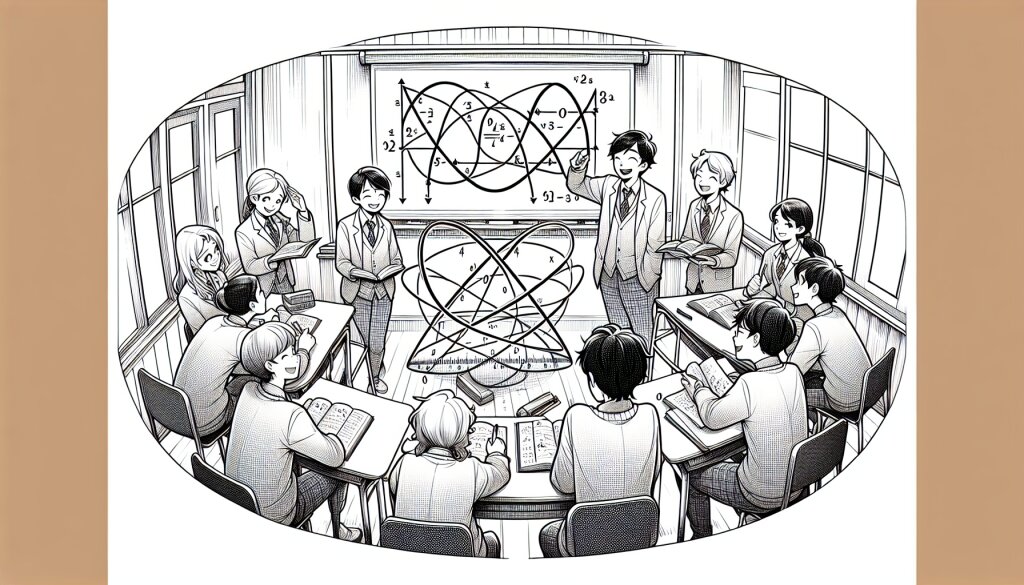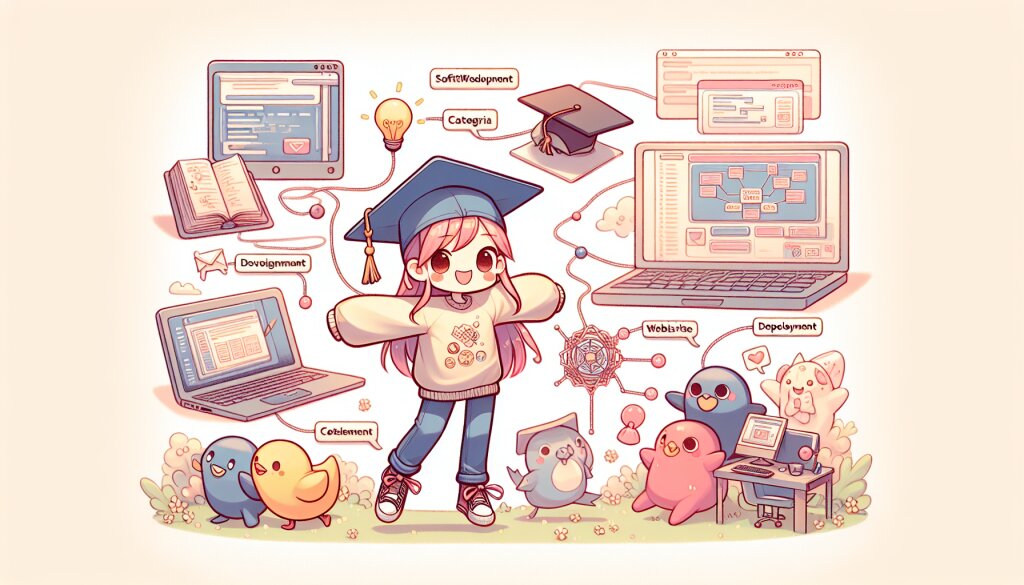Adobe Spark로 빠르게 소셜 미디어 프로필 명함 만들기 🎨
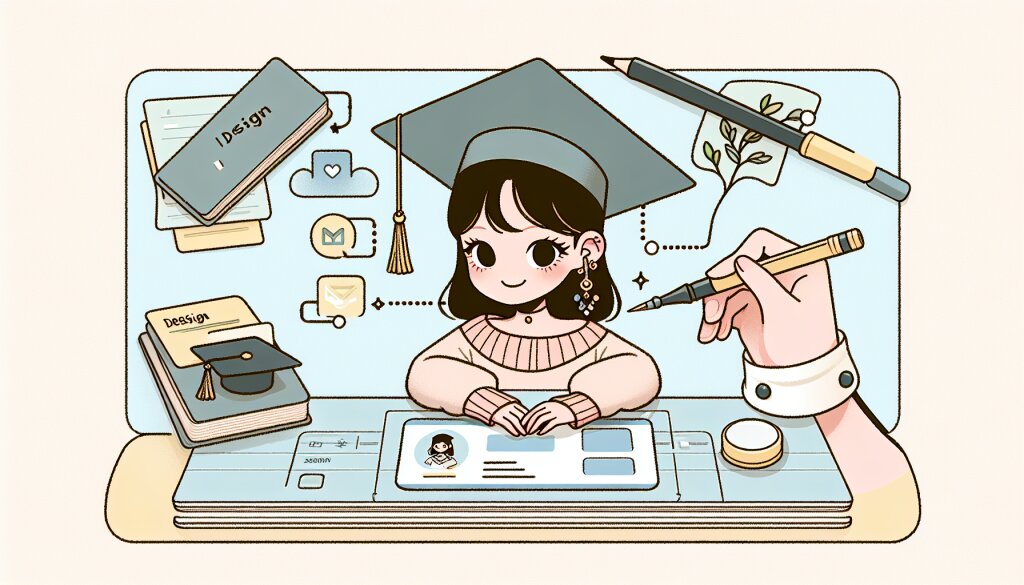
디지털 시대에 발맞춰 소셜 미디어 프로필은 우리의 온라인 정체성을 대변하는 중요한 요소가 되었습니다. 특히 전문가들에게는 온라인 명함과도 같은 역할을 하죠. Adobe Spark는 이러한 니즈를 충족시키는 강력하고 사용하기 쉬운 도구입니다. 이 글에서는 Adobe Spark를 활용해 눈에 띄는 소셜 미디어 프로필 명함을 만드는 방법을 상세히 알아보겠습니다.
소셜 미디어 프로필 명함은 단순한 이미지 이상의 의미를 지닙니다. 그것은 여러분의 브랜드, 개성, 전문성을 한눈에 보여주는 시각적 요약본입니다. 잘 디자인된 프로필 명함은 첫인상을 결정짓고, 네트워킹 기회를 확대하며, 온라인 존재감을 강화하는 데 큰 도움이 됩니다.
Adobe Spark의 직관적인 인터페이스와 다양한 템플릿은 디자인 초보자도 쉽게 전문적인 결과물을 만들어낼 수 있게 해줍니다. 이는 마치 재능넷(https://www.jaenung.net)에서 다양한 재능을 쉽게 거래할 수 있는 것과 비슷한 원리입니다. 누구나 자신의 재능을 발휘하고, 필요한 서비스를 찾을 수 있는 것처럼 말이죠.
이제 Adobe Spark를 사용하여 멋진 소셜 미디어 프로필 명함을 만드는 과정을 단계별로 자세히 살펴보겠습니다. 🚀
1. Adobe Spark 시작하기 🌟
Adobe Spark는 웹 기반 및 모바일 앱으로 제공되는 그래픽 디자인 도구입니다. 사용을 시작하기 위해서는 다음 단계를 따르세요:
- 계정 생성: Adobe 웹사이트에서 무료 계정을 만듭니다.
- 로그인: 생성한 계정으로 Adobe Spark에 로그인합니다.
- 프로젝트 선택: '새 프로젝트 만들기'를 클릭하고 '소셜 그래픽'을 선택합니다.
Adobe Spark의 인터페이스는 사용자 친화적이며, 직관적으로 설계되어 있습니다. 메인 메뉴, 도구 모음, 작업 영역 등이 명확하게 구분되어 있어 초보자도 쉽게 사용할 수 있습니다.
Adobe Spark를 처음 사용하는 경우, 인터페이스에 익숙해지는 데 약간의 시간이 필요할 수 있습니다. 하지만 걱정하지 마세요. 이 도구는 사용하면 할수록 더 쉽고 직관적으로 느껴질 것입니다. 마치 새로운 재능을 배우는 것과 같죠. 처음에는 어렵게 느껴질 수 있지만, 연습을 통해 점점 숙달되는 것입니다.
Adobe Spark의 가장 큰 장점 중 하나는 다양한 템플릿을 제공한다는 것입니다. 이 템플릿들은 전문 디자이너들이 만든 것으로, 여러분의 창의성을 자극하고 작업 시간을 단축시켜줍니다. 소셜 미디어 프로필 명함을 만들 때도 이 템플릿들을 활용하면 훨씬 수월하게 작업할 수 있습니다.
2. 디자인 시작하기 🎨
이제 본격적으로 소셜 미디어 프로필 명함을 디자인해봅시다. Adobe Spark에서 제공하는 다양한 기능을 활용하여 독특하고 전문적인 디자인을 만들 수 있습니다.
2.1 템플릿 선택
Adobe Spark는 다양한 템플릿을 제공합니다. 이 중에서 여러분의 브랜드나 개성에 맞는 것을 선택하세요.
- 카테고리 탐색: 비즈니스, 창의적, 미니멀 등 다양한 카테고리가 있습니다.
- 색상 선택: 원하는 색상 팔레트를 선택할 수 있습니다.
- 레이아웃 확인: 텍스트와 이미지의 배치를 미리 확인하세요.
템플릿을 선택할 때는 자신의 브랜드 아이덴티티와 일치하는지 꼭 확인하세요. 색상, 폰트, 전체적인 분위기가 여러분이 전달하고자 하는 메시지와 부합하는지 신중히 고려해야 합니다.
2.2 이미지 추가
프로필 사진이나 로고를 추가하는 것은 소셜 미디어 프로필 명함에서 매우 중요한 부분입니다.
- 이미지 업로드: 고품질의 프로필 사진이나 로고를 준비하세요.
- 이미지 편집: Adobe Spark의 내장 편집 도구를 사용해 이미지를 조정할 수 있습니다.
- 배치: 이미지를 적절한 위치에 배치하세요. 보통 중앙이나 왼쪽 상단이 좋습니다.
이미지 선택 시 주의할 점은 해상도가 높고 선명한 이미지를 사용해야 한다는 것입니다. 흐릿하거나 픽셀이 깨진 이미지는 프로페셔널한 인상을 주기 어렵습니다.
2.3 텍스트 추가 및 편집
이제 여러분의 정보를 추가할 차례입니다.
- 이름: 가장 눈에 띄는 위치에 크고 명확하게 표시하세요.
- 직함/전문 분야: 이름 바로 아래에 위치시키는 것이 일반적입니다.
- 연락처 정보: 이메일, 전화번호, 웹사이트 등을 포함하세요.
- 소셜 미디어 핸들: 관련 소셜 미디어 계정 정보를 추가하세요.
텍스트를 추가할 때는 가독성을 최우선으로 고려해야 합니다. 너무 작은 글씨나 복잡한 폰트는 피하고, 배경과 대비되는 색상을 선택하세요.
2.4 색상 및 스타일 조정
색상은 디자인의 분위기를 결정짓는 중요한 요소입니다.
- 브랜드 색상 사용: 가능하다면 자신의 브랜드 색상을 활용하세요.
- 색상 조화: 2-3가지 주요 색상을 선택하고 이를 조화롭게 사용하세요.
- 대비: 텍스트와 배경 사이에 충분한 대비가 있어야 합니다.
색상 선택 시 주의할 점은 너무 많은 색상을 사용하지 않는 것입니다. 과도한 색상 사용은 오히려 프로필 명함의 가독성을 떨어뜨릴 수 있습니다.
3. 디자인 최적화하기 🔧
기본적인 디자인이 완성되었다면, 이제 세부적인 조정을 통해 디자인을 최적화할 차례입니다.
3.1 레이아웃 조정
요소들의 배치를 조정하여 전체적인 균형을 맞추는 것이 중요합니다.
- 그리드 시스템 활용: Adobe Spark의 그리드 기능을 사용하여 요소들을 정렬하세요.
- 여백 활용: 적절한 여백은 디자인에 숨통을 틔워줍니다.
- 시선의 흐름 고려: 사람들의 시선이 자연스럽게 흐르도록 요소들을 배치하세요.
레이아웃 조정 시 주의할 점은 너무 많은 정보를 한 곳에 몰아넣지 않는 것입니다. 여백을 적절히 활용하여 시각적 휴식을 제공하는 것이 중요합니다.
3.2 타이포그래피 개선
글꼴의 선택과 사용은 디자인의 전문성을 크게 좌우합니다.
- 폰트 선택: 가독성이 좋고 브랜드 이미지와 일치하는 폰트를 선택하세요.
- 폰트 크기: 중요도에 따라 텍스트의 크기를 다르게 설정하세요.
- 행간 조정: 텍스트 블록의 가독성을 높이기 위해 적절한 행간을 설정하세요.
타이포그래피 개선 시 주의할 점은 너무 많은 종류의 폰트를 사용하지 않는 것입니다. 보통 2-3가지 폰트를 조합하는 것이 가장 효과적입니다.
3.3 시각적 요소 추가
아이콘, 도형, 패턴 등의 시각적 요소를 추가하여 디자인에 생동감을 불어넣을 수 있습니다.
- 아이콘 사용: 연락처 정보나 소셜 미디어 링크에 관련 아이콘을 추가하세요.
- 배경 패턴: 단조로운 배경에 미묘한 패턴을 추가하여 깊이감을 줄 수 있습니다.
- 도형 활용: 기하학적 도형을 사용하여 디자인에 구조를 부여할 수 있습니다.
시각적 요소 추가 시 주의할 점은 과도한 사용을 피하는 것입니다. 시각적 요소는 정보를 보완하고 강조하는 역할을 해야 하며, 주요 정보를 가리거나 방해해서는 안 됩니다.
3.4 일관성 유지
디자인의 모든 요소가 일관성을 유지하도록 하는 것이 중요합니다.
- 색상 일관성: 선택한 색상 팔레트를 일관되게 사용하세요.
- 폰트 일관성: 선택한 폰트 조합을 전체적으로 유지하세요.
- 스타일 일관성: 아이콘, 도형 등의 스타일을 통일하세요.
일관성 유지 시 주의할 점은 지나치게 단조로워지지 않도록 하는 것입니다. 일관성 안에서도 약간의 변화를 주어 지루함을 피하고 흥미를 유지할 수 있습니다.
4. 최종 점검 및 저장 🔍
디자인이 거의 완성되었다면, 최종 점검을 통해 완벽함을 더할 수 있습니다.
4.1 오타 및 정보 확인
작은 실수가 전체적인 인상을 망칠 수 있으므로 꼼꼼한 확인이 필요합니다.
- 철자 확인: 모든 텍스트의 철자를 다시 한 번 확인하세요.
- 정보 정확성: 연락처 정보, 소셜 미디어 핸들 등이 정확한지 확인하세요.
- 링크 테스트: 포함된 링크가 올바르게 작동하는지 테스트해보세요.
최종 점검 시 주의할 점은 객관적인 시각으로 바라보는 것입니다. 가능하다면 다른 사람에게 검토를 부탁하는 것도 좋은 방법입니다.
4.2 다양한 기기에서 테스트
소셜 미디어는 다양한 기기에서 접근되므로, 여러 환경에서의 테스트가 필요합니다.
- 데스크톱 확인: 큰 화면에서의 레이아웃을 확인하세요.
- 모바일 확인: 작은 화면에서도 가독성이 유지되는지 확인하세요.
- 태블릿 확인: 중간 크기의 화면에서의 레이아웃을 확인하세요.
다양한 기기 테스트 시 주의할 점은 각 기기의 특성을 고려하는 것입니다. 예를 들어, 모바일에서는 터치 인터페이스를 고려하여 버튼이나 링크의 크기를 충분히 크게 만들어야 합니다.
4.3 파일 형식 선택 및 저장
완성된 디자인을 적절한 형식으로 저장하는 것도 중요합니다.
- JPG 형식: 일반적인 이미지 사용에 적합합니다.
- PNG 형식: 투명 배경이 필요한 경우 사용합니다.
- PDF 형식: 인쇄용으로 사용할 경우 선택합니다.
파일 저장 시 주의할 점은 용도에 맞는 해상도를 선택하는 것입니다. 웹용이라면 72dpi, 인쇄용이라면 300dpi 이상의 해상도가 필요합니다.
4.4 백업 및 버전 관리
완성된 디자인을 안전하게 보관하고 필요시 수정할 수 있도록 준비합니다.
- 클라우드 백업: Adobe Creative Cloud나 구글 드라이브 등을 활용하세요.
- 버전 관리: 주요 변경사항마다 새로운 버전으로 저장하세요.
- 원본 파일 보관: 편집 가능한 원본 파일을 반드시 보관하세요.
백업 및 버전 관리 시 주의할 점은 체계적인 파일 명명 규칙을 사용하는 것입니다. 예를 들어, "프로필명함_v1_날짜" 형식으로 저장하면 나중에 파일을 쉽게 찾고 관리할 수 있습니다.
5. 활용 및 업데이트 🚀
완성된 소셜 미디어 프로필 명함을 효과적으로 활용하고 지속적으로 관리하는 방법을 알아봅시다.
5.1 소셜 미디어 플랫폼에 적용
각 소셜 미디어 플랫폼의 특성에 맞게 프로필 명함을 적용합니다.
- LinkedIn: 프로필 배경 이미지로 사용하세요.
- Twitter: 헤더 이미지로 활용할 수 있습니다.
- Facebook: 커버 포토로 설정하세요.
- Instagram: 하이라이트 커버로 사용할 수 있습니다.
소셜 미디어 적용 시 주의할 점은 각 플랫폼의 이미지 크기 가이드라인을 따르는 것입니다. 플랫폼마다 권장 이미지 크기가 다르므로, 이에 맞게 조정이 필요할 수 있습니다.
5.2 디지털 명함으로 활용
온라인 상에서 빠르게 자신을 소개할 수 있는 도구로 활용합니다.
- 이메일 서명: 이메일 하단에 첨부하여 사용하세요.
- QR 코드 생성: 프로필 명함을 QR 코드로 변환하여 쉽게 공유할 수 있습니다.
- 온라인 포트폴리오: 자신의 웹사이트나 포트폴리오에 추가하세요.
디지털 명함 활용 시 주의할 점은 파일 크기를 적절히 조절하는 것입니다. 특히 이메일 서명으로 사용할 경우, 너무 큰 파일은 이메일 로딩 속도를 저하시킬 수 있습니다.
5.3 정기적인 업데이트
프로필 명함은 정적인 것이 아니라 지속적으로 관리해야 하는 동적인 도구입니다.
- 정보 갱신: 연락처나 직함 등이 변경되면 즉시 업데이트하세요.
- 디자인 리프레시: 주기적으로 디자인을 새롭게 해 신선함을 유지하세요.
- 트렌드 반영: 디자인 트렌드를 주시하고 적절히 반영하세요.
정기적인 업데이트 시 주의할 점은 브랜드의 일관성을 해치지 않는 범위 내에서 변화를 주는 것입니다. 급격한 변화는 오히려 혼란을 줄 수 있으므로, 점진적인 개선을 추구하는 것이 좋습니다.
결론 🎉
Adobe Spark를 활용한 소셜 미디어 프로필 명함 제작은 단순히 이미지를 만드는 것 이상의 의미를 갖습니다. 이는 디지털 시대에 자신을 효과적으로 표현하고 브랜딩하는 중요한 도구입니다.
우리는 이 과정을 통해 다음과 같은 중요한 점들을 배웠습니다:
- 디자인의 기본 원칙을 이해하고 적용하는 방법
- Adobe Spark의 다양한 기능을 효과적으로 활용하는 방법
- 자신만의 독특한 브랜드 아이덴티티를 시각화하는 방법
- 완성된 디자인을 다양한 플랫폼에서 활용하는 방법
소셜 미디어 프로필 명함은 단순한 이미지 그 이상입니다. 그것은 여러분의 디지털 첫인상이자, 온라인 세계에서의 전문성과 창의성을 대변하는 도구입니다. Adobe Spark를 통해 만든 프로필 명함으로 여러분의 온라인 존재감을 한층 더 강화하고, 새로운 기회의 문을 열어보세요.
마지막으로, 디자인은 끊임없는 학습과 실험의 과정임을 기억하세요. 여러분만의 독특한 스타일을 찾아가는 여정을 즐기시기 바랍니다. 화이팅! 🚀